Zameranie na cieľovú skupinu pomáha najrelevantnejšiemu obsahu získať správne cieľové skupiny. Povolením zamerania na cieľovú skupinu sa konkrétny obsah uprednostní pre konkrétne cieľové skupiny prostredníctvom webových častí SharePointu, knižníc stránok a navigačných prepojení.
Kde možno zapnúť zameranie na cieľovú skupinu
-
Navigačné prepojenia – zvýšenie úrovne prepojení na konkrétne cieľové skupiny v rámci navigácie na lokalite vrátane navigácie v rozbočovači a päte.
-
Stránky – zacieľte konkrétne stránky lokality na konkrétne cieľové skupiny v knižnici stránok.
-
Webová časť Novinky – odosielať príspevky správ konkrétnym cieľovým skupinám na úvodnej stránke, v mobilnej aplikácii a vo webových častiach Správy.
-
Webová časť Zvýraznený obsah – dynamicky zobrazuje relevantný obsah zo zoznamu alebo knižnice na stránku, lokalitu alebo kolekciu lokalít.
-
Webová časť Rýchle prepojenia – zvýšenie úrovne konkrétnych prepojení na cieľové skupiny.
-
Webová časť Udalosti – upriamte pozornosť na konkrétne udalosti pre relevantné cieľové skupiny.
-
Viva Connections Tabuľa – zvýraznite konkrétne karty na tabuli pre určité cieľové skupiny.
Poznámky:
-
Vlastník lokality musí povoliť zameranie na cieľovú skupinu pre navigáciu na lokalite. Po povolení môže každý editor lokality zacieliť prepojenia ponuky na konkrétne cieľové skupiny.
-
Skupiny služby Azure Active Directory (vrátane skupín zabezpečenia, skupín v Microsoft 365 a dynamických skupín AAD) sú podporované.
-
Publikovanie (alebo opätovné publikovanie) na uloženie zmien existujúceho obsahu stránky, metaúdajov stránky a nastavení zamerania na cieľovú skupinu s cieľom uplatniť funkcie zamerania na cieľovú skupinu.
-
Ak ste vybrali cieľovú skupinu, ktorú ste nedávno vytvorili alebo zmenili, zobrazenie zamerania použitého pre danú skupinu môže chvíľu trvať.
Ako je nastavená
Pomocou nasledujúceho článku a všeobecných personas pochopiť, ako zameranie na cieľovú skupinu funguje:
Podnik chce prispôsobiť možnosti zobrazovania lokalít SharePoint pre najväčšie oddelenia vo svojej organizácii. Rozhodlo sa, že zameranie na cieľovú skupinu pre navigáciu,súbory a novinky sa použije na zameranie konkrétnych cieľových skupín organizácie – marketingu, ľudských zdrojov a inžinierstva.
Cieľové skupiny a roly:
-
Patti je vlastníkom stránky Prvého kontaktu spoločnosti Contoso
-
Megan pracuje v oblasti marketingu
-
Nestor pracuje v oblasti ľudských zdrojov
-
Jerri, ktorá nepracuje v marketingu alebo ľudských zdrojoch
Patti je vlastníkom lokality SharePoint pre pristátia Contoso, kde sú príspevky s novinkami pravidelne publikované na lokalite ľuďmi v rôznych skupinách. Chce, aby členovia konkrétnych cieľových skupín videli príspevky, ktoré sú pre nich najdôležitejšie. Patti chce okrem toho zacieliť na konkrétne stránky a navigačné prepojenia z lokality.
Ďalej Patti určí, ktoré zdroje správ, súbory v knižniciach stránok a navigačné prepojenia budú pre rôzne cieľové skupiny v jednotlivých oddeleniach najcennejšie. Pattie používa skupiny v Microsoft 365 na vytváranie skupín pre každé oddelenie. Skupiny M365 tiež pomáhajú Patti spravovať zdieľané zdroje , ako napríklad e-mail, OneNote a Planner, pre členov v každej cieľovej skupine.
Krok 1 – Povolenie zamerania na cieľovú skupinu pre knižnicu stránok v obsahu lokality
Patti prejde do nastavení a potom na stránky lokality. Potom vyberie tri bodky (...) a vyberie nastavenia a potom nastavenia zamerania na cieľovú skupinu , čím povolí funkciu zamerania na cieľovú skupinu v knižnici.
Potom výberom troch bodiek (...) a potom podrobností vyberie konkrétne stránky, ktoré sa majú zamerať na rôzne cieľové skupiny. Tu môžete zobraziť stĺpec Cieľová skupina na stránkach lokality , ktorý potvrdzuje, že zameranie na cieľovú skupinu je zapnuté a že sa zameriava na konkrétny obsah cieľovej skupiny.
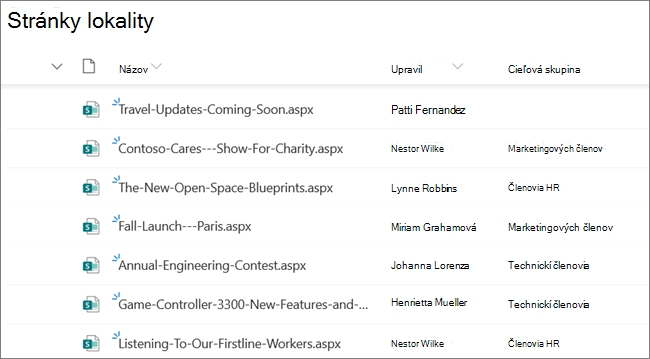
Krok 2 – Povolenie zamerania na cieľovú skupinu pre webovú časť Správy
Patti umožňuje zameranie na cieľovú skupinu vo webovej časti Správy na hlavnej stránke prvého kontaktu spoločnosti Contoso. Urobí to výberom webovej časti v režime úprav a zapnutím prepínača zamerania na cieľovú skupinu v dolnej časti panela nastavení webovej časti Správy na možnosť Zapnuté. Ďalej sa zameriava na niekoľko novinových príspevkov pre každé publikum. Necieľové príspevky s novinkami budú vidieť všetky cieľové skupiny.
Krok 3 – Povolenie zamerania na cieľovú skupinu pre navigačné prepojenia
Patti umožňuje zameranie na cieľovú skupinu v ponuke a ponuke päty centrálnej lokality. Urobí to výberom položky Upraviť pre každú ponuku a následným zapnutím prepínača zamerania na cieľovú skupinu. Potom sa zameriava na odkazy na určité publikum. Tu si môžete pozrieť navigačné prepojenia potvrdzujúce zapnutie zamerania na cieľovú skupinu.
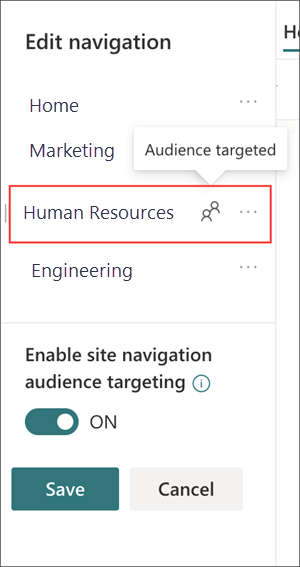
Ako je to vidieť
Úvodná stránkaSharePoint, novinky v mobilnej aplikácii SharePoint, webová časť Správy a ponuky hlavičky a päty teraz zobrazujú filtrované zobrazenia.
Megan, ktorý pracuje v marketingu, vidí dva novinky príspevky zamerané na marketingovú skupinu. Ona tiež vidí novinky post, ktorý nebol zameraný na žiadnu konkrétnu skupinu. Keď vyberie ponuku centrálnej lokality, už sa jej nebudú zobrazovať prepojenia na portály ľudských zdrojov a technických tímov.
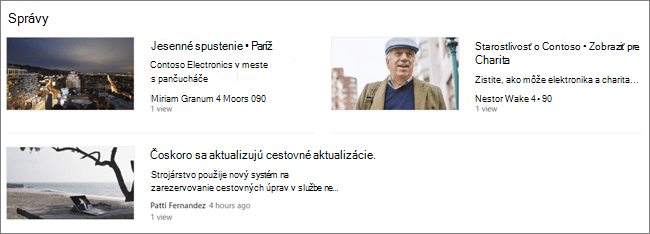
Nestor, ktorý pracuje v oblasti ľudských zdrojov, vidí dva novinky príspevky zamerané na ľudské zdroje, a non-cielené novinky post. Keď vyberie ponuku centrálnej lokality, už sa mu nebudú zobrazovať prepojenia na portály marketingového a inžinierskeho tímu.
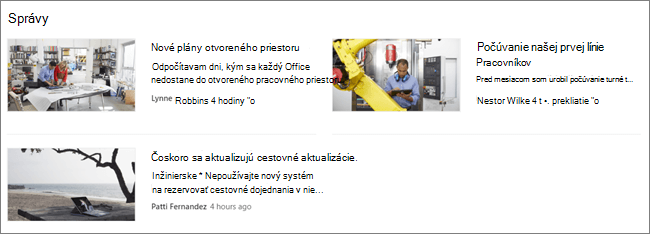
Jerri, ktorý nepatrí do žiadnej z troch cieľových skupín, vidí len jeden spravodajský príspevok, ktorý je otvorený pre všetkých divákov. Keď vyberie ponuku centrálnej lokality, už sa mu nebudú zobrazovať prepojenia na portály marketingu, ľudských zdrojov a inžinierskych tímov.

Nastavenie zamerania na cieľovú skupinu
Nastavte zameranie na cieľovú skupinu pre navigáciu na lokalite alebo navigáciu v rozbočovači.
Nastavte zameranie na cieľovú skupinu pre stránky, dokumenty a priečinky v knižnici lokality.
Nastavenie zamerania na cieľovú skupinu pre karty na tabuli Viva Connections.
Zameranie na cieľovú skupinu je možné povoliť pre nasledujúce webové časti:
-
Webová časť Zvýraznený obsahsa používa na dynamické zobrazovanie relevantného obsahu zo zoznamu alebo knižnice na stránku, lokalitu alebo kolekciu lokalít.
-
Webová časť Správy sa používa na presunutie konkrétnych príspevkov správ konkrétnym cieľových skupinám na úvodnej stránke, v mobilnej aplikácii a vo webových častiach Správy, ktoré majú povolené zameranie na cieľovú skupinu.
-
Webová časť Rýchle prepojenia sa používa na zobrazenie dôležitých prepojení a individuálne zameranie konkrétnych prepojení na vybraté cieľové skupiny.
-
Webová časť Udalosti sa používa na zvýraznenie a zameranie na nadchádzajúce udalosti pre konkrétne skupiny.
Zistite viac
Cieľová navigácia, novinky, súbory, prepojenia a webové časti pre konkrétne cieľové skupiny










